Pierwsze kroki
Jesteś już zalogowany do komputera? Możesz pominąć te kroki i przejść do kolejnej sekcji
Przygotowanie
Zanim przystąpisz do logowania, upewnij się że komputer ma dostęp do sieci.
Możesz to sprawdzić w prawym dolnym rogu ekranu logowania.
Jeśli masz połączenie z siecią za pomocą kabla Ethernet, wyświetli tam się następująca ikona:

Jeśli zamiast tego masz zamiar korzystać z sieci bezprzewodowej, upewnij się że komputer jest połączony z siecią wifi poprzez rozwinięcie menu łączności znajdującego się pod ikoną:

Gdy upewnisz się już że komputer jest połączony z internetem, kontynuuj wedle kroków opisanych poniżej:
Jeśli jesteś w głównym biurze firmy
Wybierz w lewym dolnym rogu opcję Inny użytkownik:
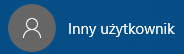
W pole login wprowadź swój firmowy adres email.
W pole hasło wprowadź hasło przekazane Tobie przez osobę przeprowadzającą onboarding w firmie.
Następnie naciśnij przycisk Enter.
Po wprowadzeniu tych danych powinien być widoczny ekran z Twoim ustawionym imieniem i nazwiskiem oraz napisem “Zapraszamy”.
Jeśli otrzymasz błąd mówiący o nieprawidłowym haśle, spróbuj ponownie. Jeśli nadal on występuje, skontaktuj się z osobą przeprowadzającą onboarding w firmie.
Jeśli otrzymasz błąd mówiący o braku dostępu do serwera domeny, a masz na pewno połączenie z siecią, kontynuuj według opisanych poniżej instrukcji dla osób poza biurem:
Jeśli znajdujesz się poza głównym biurem firmy
Aby pobrać dane wymagane do utworzenia profilu, wymagane będzie użycie “logowania sieciowego”. Jest to opcja dostępna pod ikoną w prawym dolnym rogu ekranu logowania. Zależnie od wykorzystywanej wersji systemu Windows może ikona ta prezentować się następująco:
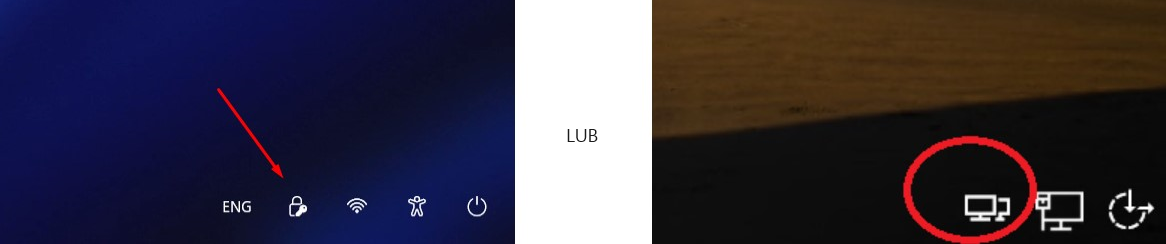
Naciśnięcie tej ikony spowoduje przejście na inaczej wyglądający ekran logowania.
W pole login wprowadź swój firmowy adres email.
W pole hasło wprowadź hasło przekazane Tobie przez osobę przeprowadzającą onboarding w firmie.
Po wprowadzeniu tych danych powinien być widoczny ekran z Twoim ustawionym imieniem i nazwiskiem oraz napisem “Zapraszamy”.
Jeśli otrzymasz błąd mówiący o nieprawidłowym haśle lub o nieakceptowanych danych logowania, spróbuj ponownie. Jeśli nadal on występuje, skontaktuj się z osobą przeprowadzającą onboarding w firmie.
Po zalogowaniu
Zalogujmy się do pakietu Office oraz klienta pocztowego Outlook aby otrzymać dalsze instrukcje.
Naciśnij ikonę menu Start widoczną poniżej:
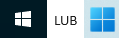
Zacznij pisać “Outlook”:

Z menu które wtedy się pojawi wybierz program Outlook:
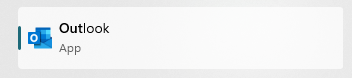
Kilka sekund po uruchomieniu programu pojawi się ekran logowania Microsoft:
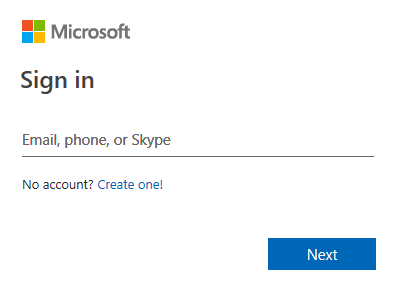
Wpisz tu Twój firmowy adres email, następnie naciśnij przycisk Dalej / Next
Zostaniesz przekierowany na firmowy Portal Logowania:
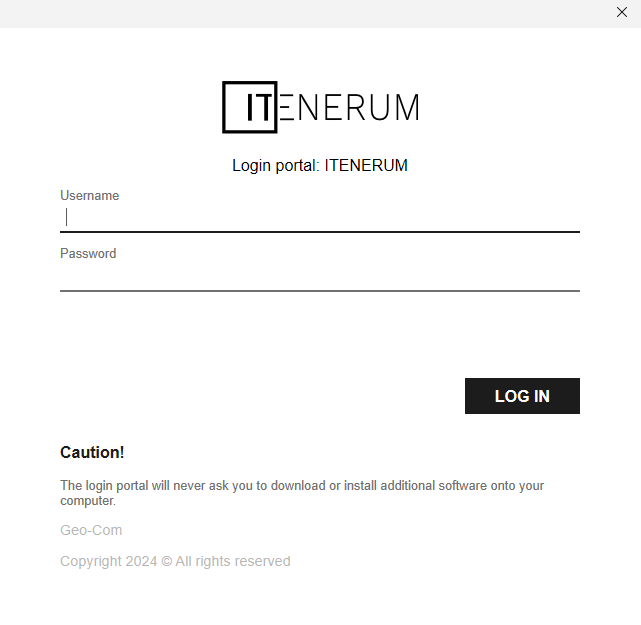
Wpisz tu dane za pomocą których zalogowaliśmy się do Twojego komputera. Hasło jest synchronizowane pomiędzy Twoim kontem Microsoft, kontem za pomocą którego logujesz się do komputera, oraz Centrum Pomocy.
Po zalogowaniu się do pakietu Office, dodaj swoje konto pocztowe do Outlooka. Adres email powinien być już uzupełniony, wystarczy więc że naciśniesz przycisk “Połącz”:
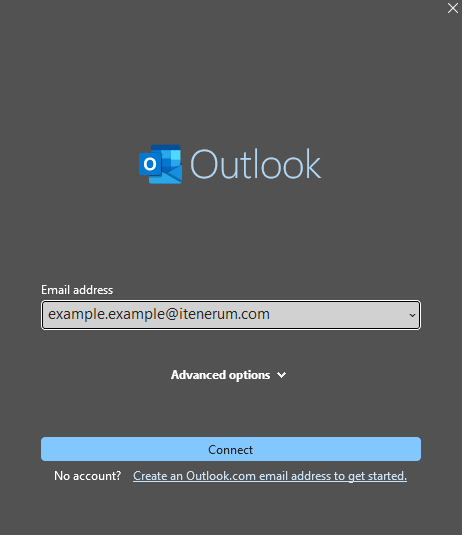
W skrzynce odbiorczej będzie czekał email powitalny od nas z dalszymi instrukcjami. Prosimy o zachowanie tej wiadomości, ponieważ jej zawartość może okazać się przydatna w przyszłości.
